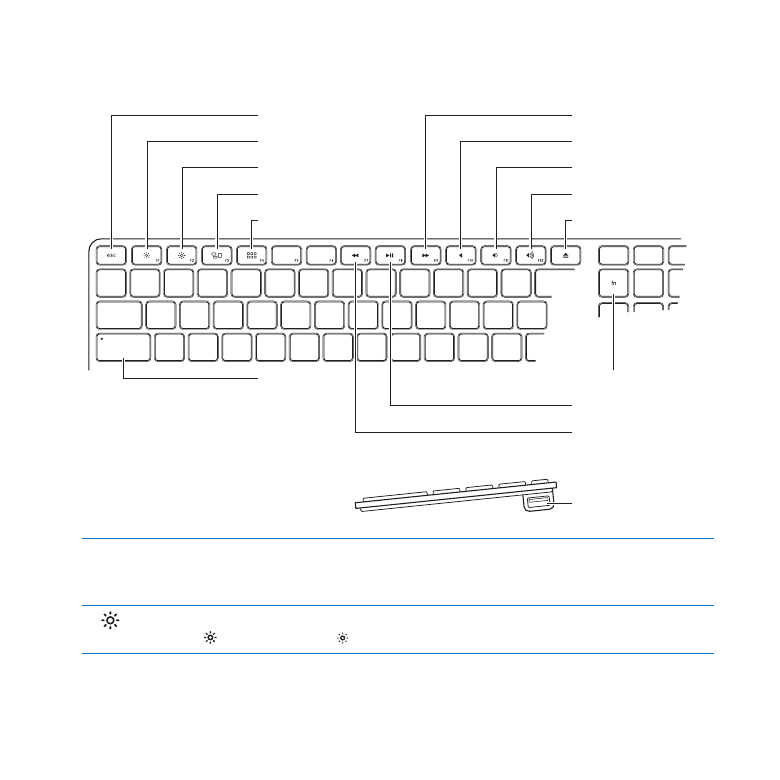
Az Apple billentyűzetének funkciói
Escape
Fényerő csökkentése
Fényerő növelése
Mission Control
Launchpad
Caps Lock
Előretekerés
Némítás
Hangerő csökkentése
Hangerő növelése
Médiakiadó
Funkció
Lejátszás/szünet
Visszatekerés
USB-port
(mindkét oldal)
Escape (esc) billentyű
Nyomja meg az Escape (esc) billentyűt, ha ki akar lépni egy menüből anélkül, hogy
bármit kiválasztana, vagy egy folyamat megszakításához.
Fényerőbillentyűk (F1, F2)
Növelje ( ) vagy csökkentse ( ) az Apple kijelzőjének fényerejét.
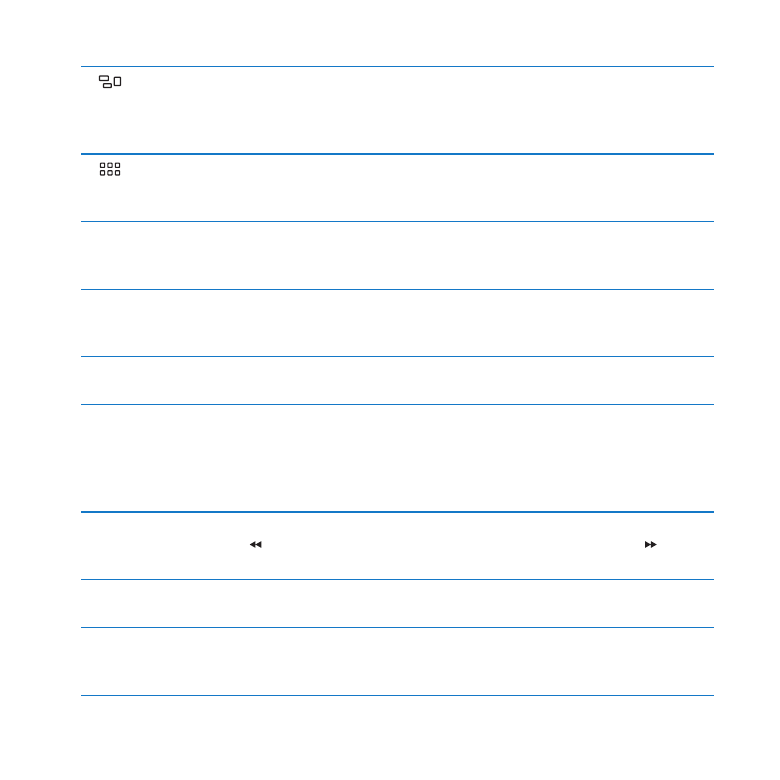
27
Fejezet 2
Élet a Mac Pro gépével
Mission Control billentyű (F3)
Nyissa meg a Mission Control alkalmazást, hogy átfogó képet kapjon arról, éppen mi
fut a Mac Pro gépen, beleértve a Dashboard felületet, minden munkaterületet és az
összes megnyitott ablakot is.
Launchpad billentyű (F4)
Nyissa meg a Launchpad alkalmazást, és kattintson egy alkalmazásra annak
megnyitásához a Mac Pro gépen.
—
Némító billentyű (F10)
Némítsa el a beépített hangszóróból, fejhallgató-jackcsatlakozóból vagy hangportokból
érkező hangot.
-
Hangerőbillentyűk (F11, F12)
Növelje (
-
) vagy csökkentse (
–
) a beépített hangszóróból, fejhallgató-
jackcsatlakozóból vagy hangportokból érkező hang erejét.
C
Médiakiadó billentyű
Nyomja meg és tartsa nyomva a Médiakiadó (
C
) billentyűt egy lemez eltávolításához.
Funkció (fn) billentyű
Tartsa lenyomva a funkcióbillentyűkhöz (F1 – F19) társított, testre szabott műveletek
aktiválásához. Ha szeretne többet megtudni a funkcióbillentyűk testre szabásáról,
válassza ki a Súgó > Súgóközpont elemet a menüsorról, és végezzen keresést a
„funkcióbillentyűk” kifejezésre.
’
Médiabillentyűk (F7, F8, F9)
Tekerjen vissza ( ), játsszon le vagy szüneteltessen (
’
), illetve tekerjen előre ( ) egy
dalt, filmet vagy diabemutatót.
Caps Lock billentyű
Nyomja meg a Caps Lock billentyűt a váltózár bekapcsolásához, hogy nagybetűket írhasson.
d
Két USB 2.0 port
Csatlakoztasson egy egeret, és szinkronizálja az iPhone, iPod, iPad készülékét vagy
digitális kameráját.

28
Fejezet 2
Élet a Mac Pro gépével